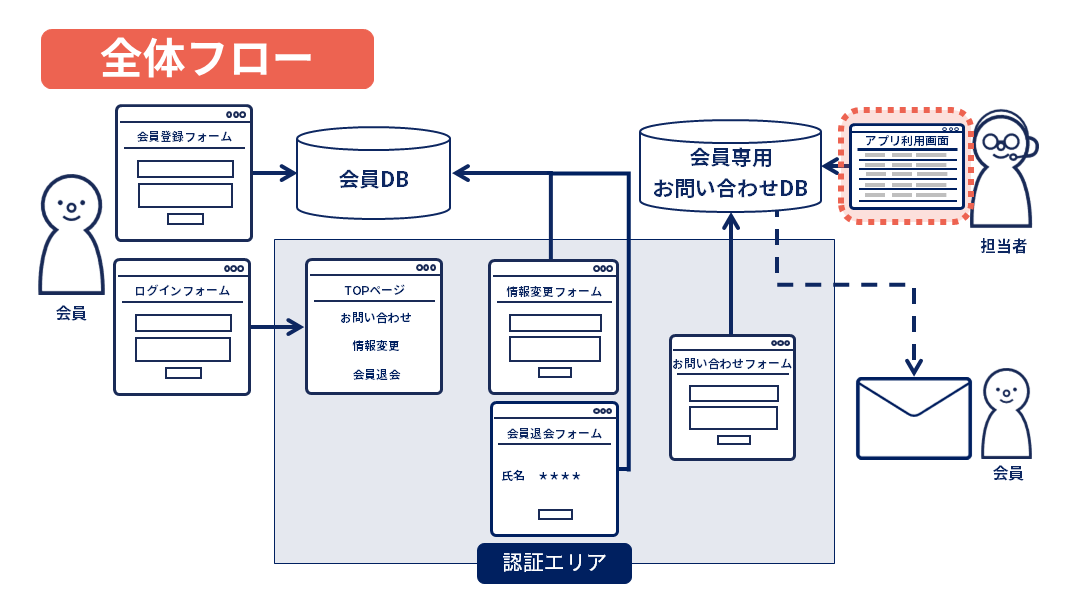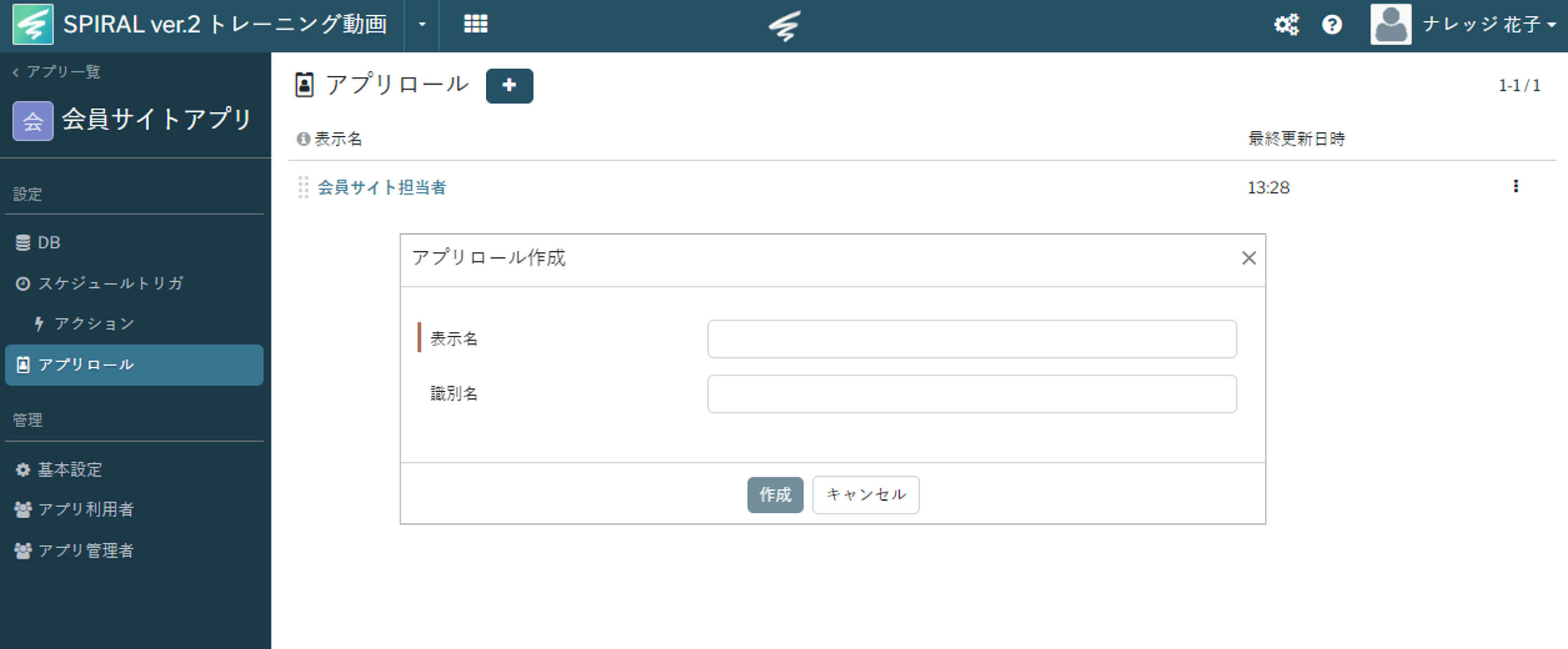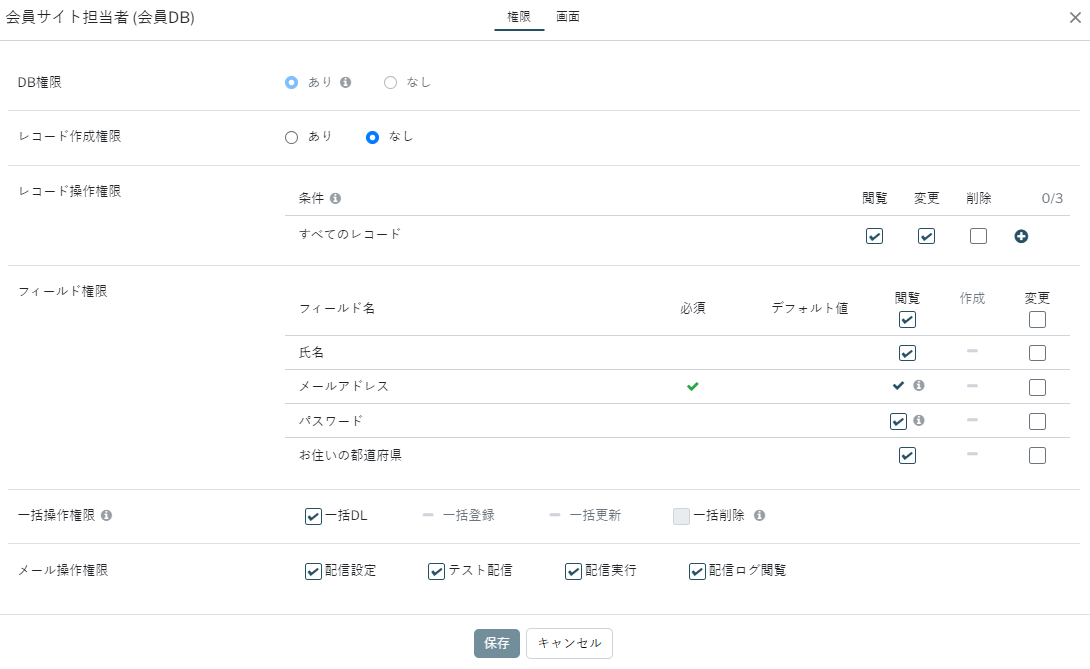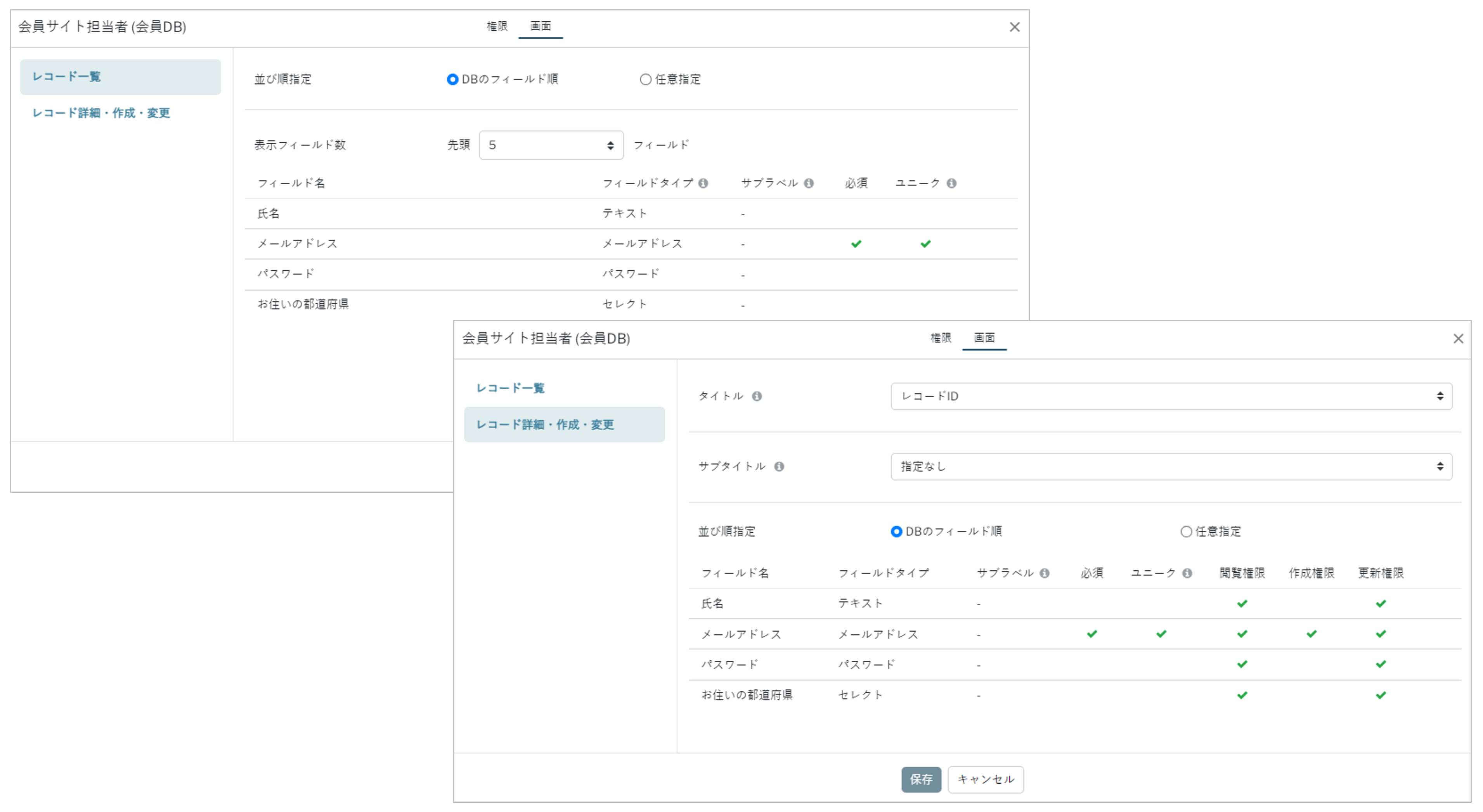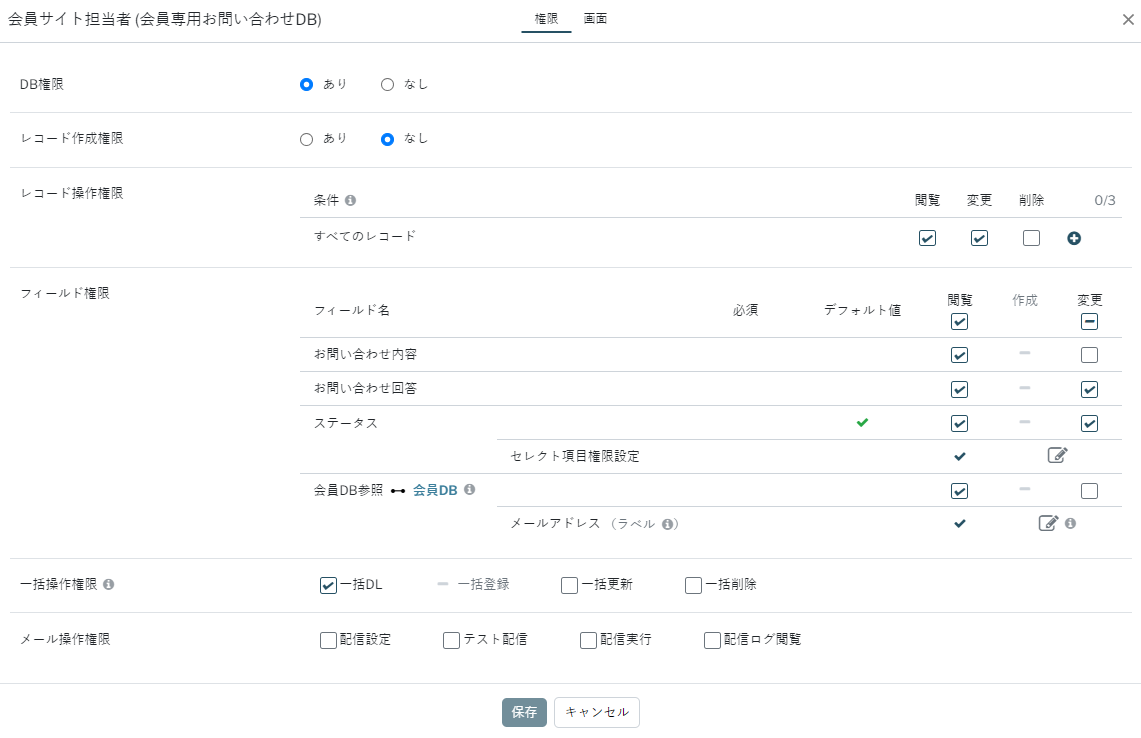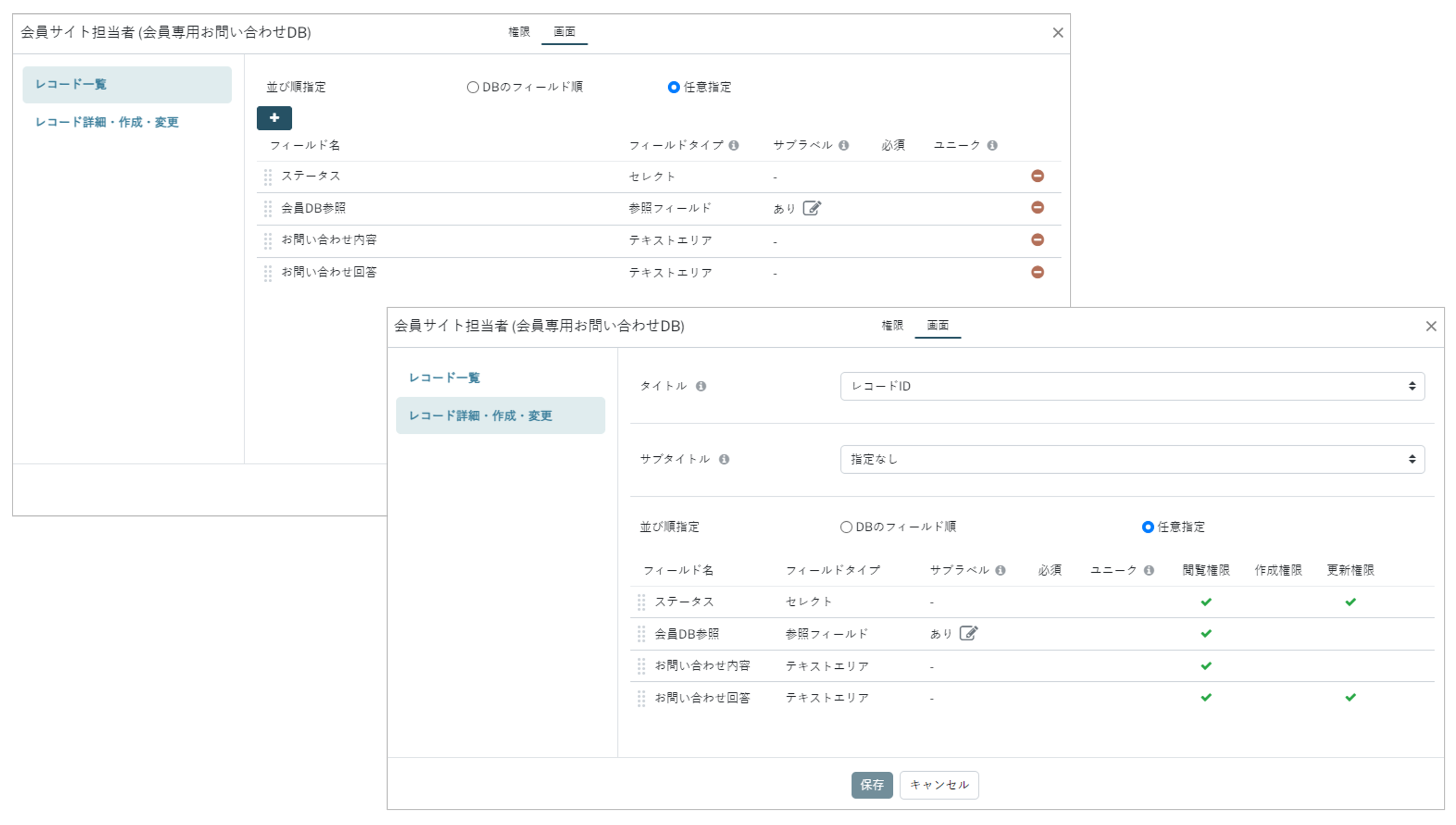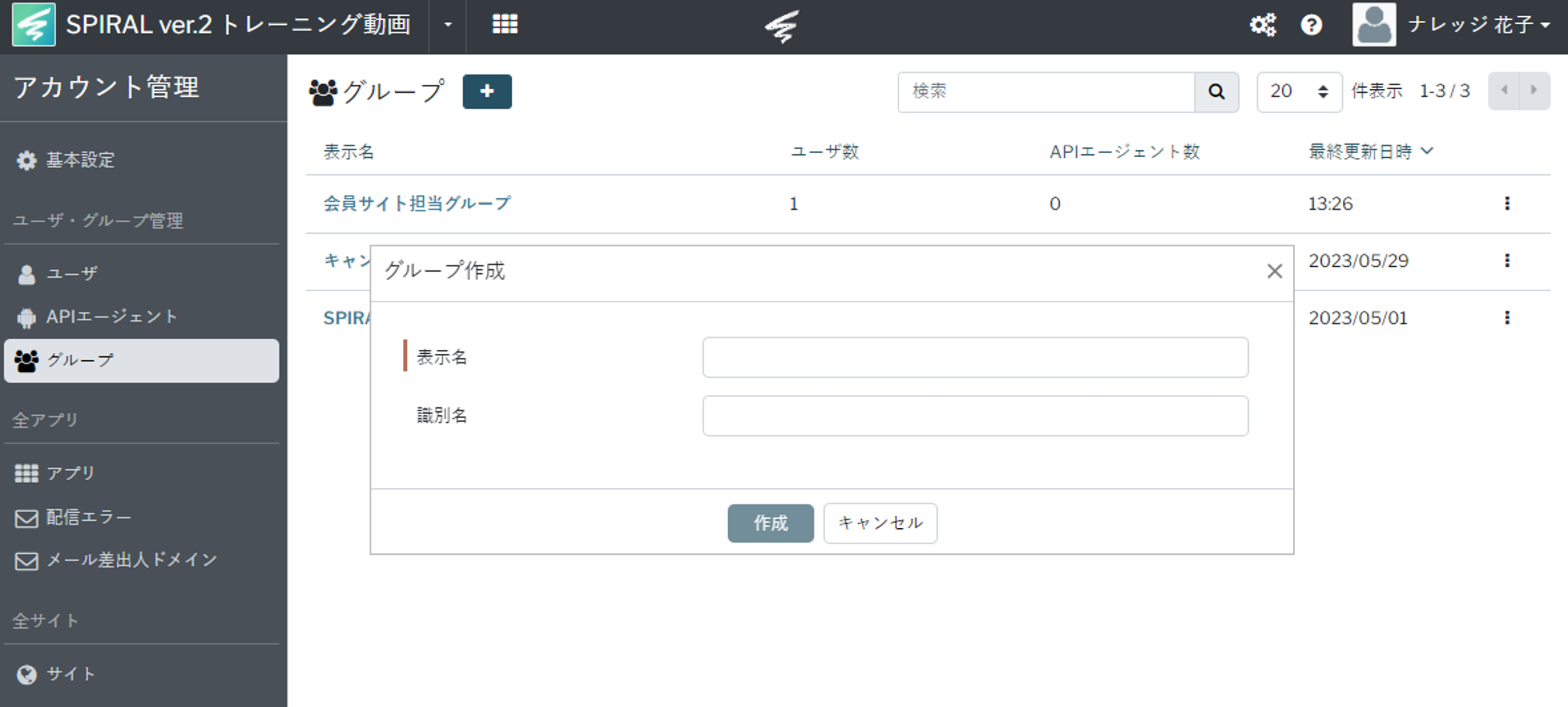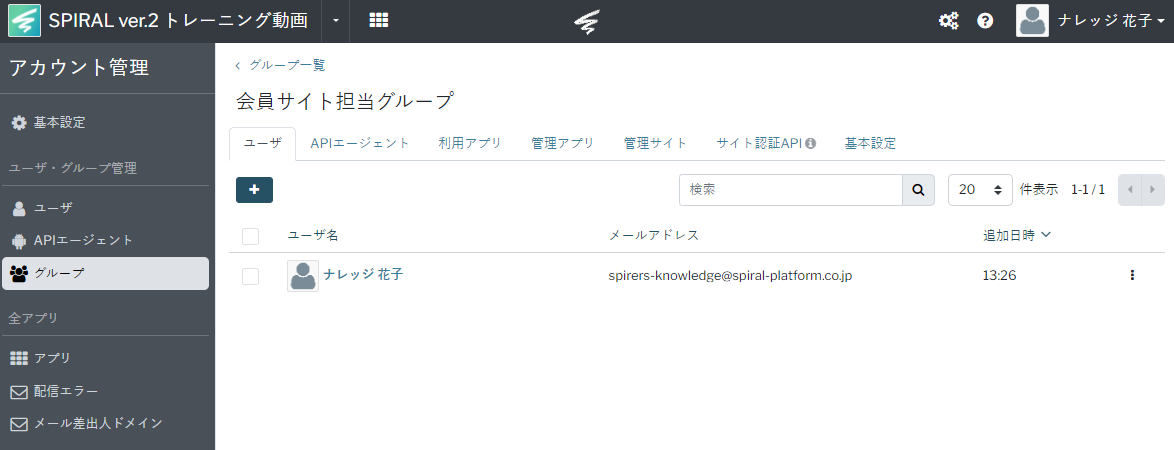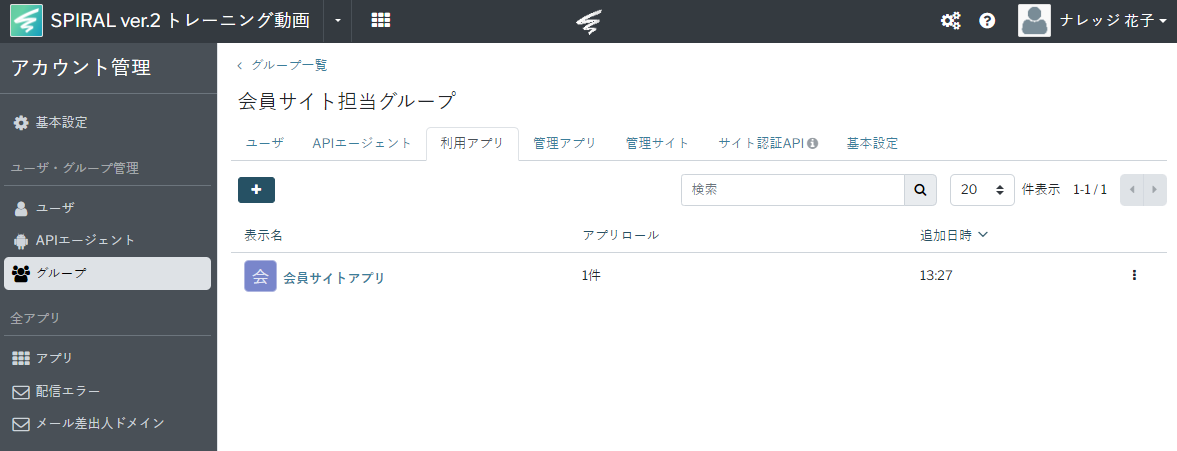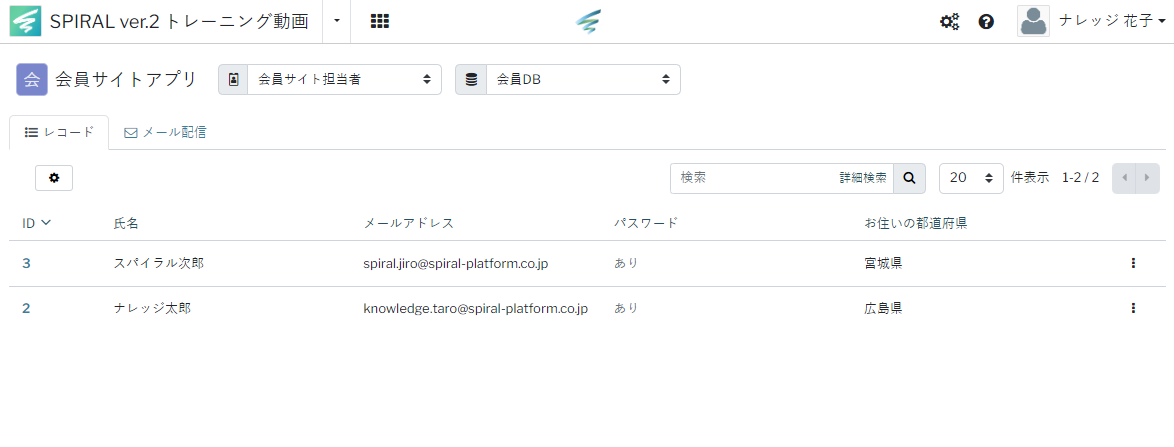SPIRAL ver.2アプリ設定 Level4は、”会員サイトを作成しよう”です。
認証エリアを活用した設定となります。多くの用途で使用できる機能ですので、一緒にSPIRAL ver.2をマスターしましょう!
お問い合わせフォームを作成しよう
クリックログインアンケートを作成しよう
よくあるお問い合わせ一覧を作成しよう
会員サイトを作成しよう
ウェビナー管理アプリを作成しよう
レコードを管理しよう
動画
全体フロー説明
・会員登録フォームから登録
↓
・ログインページからログインをし、会員専用のお問い合わせフォームからお問い合わせをしたり、情報変更や会員退会などの手続きを行う
↓
・担当者がアプリ利用画面からお問い合わせ回答を入力、ステータス「回答済み」に更新
↓
・会員へ回答メール配信
Chapter4では、会員情報の確認やお問い合わせ対応をを行う画面であるアプリ利用画面をカスタマイズしたいので”アプリロール”を設定していきます。
全権限のアプリ利用画面を使用する場合は、この設定は不要です。
↓
・ログインページからログインをし、会員専用のお問い合わせフォームからお問い合わせをしたり、情報変更や会員退会などの手続きを行う
↓
・担当者がアプリ利用画面からお問い合わせ回答を入力、ステータス「回答済み」に更新
↓
・会員へ回答メール配信
Chapter4では、会員情報の確認やお問い合わせ対応をを行う画面であるアプリ利用画面をカスタマイズしたいので”アプリロール”を設定していきます。
全権限のアプリ利用画面を使用する場合は、この設定は不要です。
アプリロール作成
グループ作成
動作確認
参考リンク
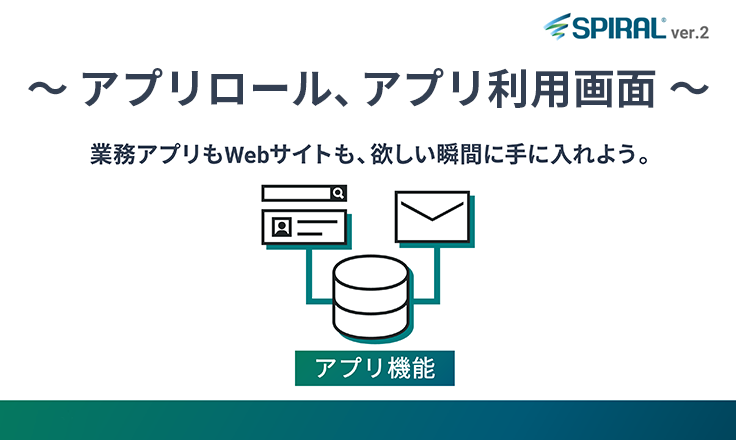
2022年11月30日(水)
動画で学ぶ SPIRAL ver.2 基本機能
~【アプリ管理】アプリロール / アプリ利用画面 ~
~【アプリ管理】アプリロール / アプリ利用画面 ~
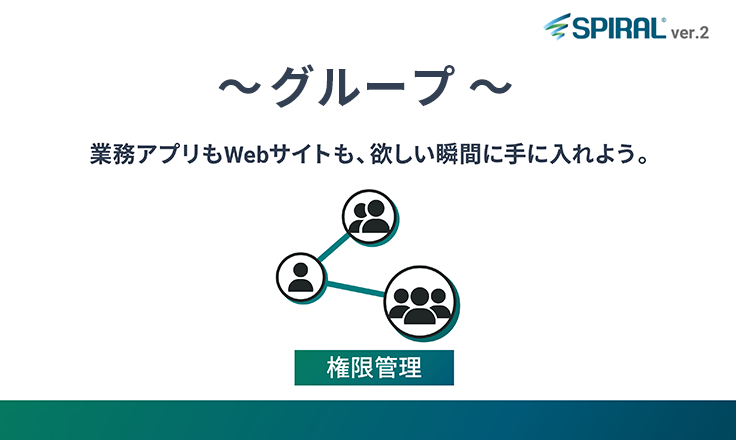
2022年12月16日(金)
動画で学ぶ SPIRAL ver.2 基本機能
~【アカウント管理】グループ ~
~【アカウント管理】グループ ~
・アプリロール
・アプリ利用画面のカスタマイズ
・グループ管理
最後に
SPIRAL ver.2アプリ設定Level4の会員サイトの全設定が完了しました。
是非Level5も挑戦してみてください!
是非Level5も挑戦してみてください!